فتح تذكرة دعم ل Azure Stack Edge وAzure Data Box Gateway
ينطبق على: Azure Stack Edge Pro - GPU
Azure Stack Edge Pro - GPU Azure Stack Edge Pro R
Azure Stack Edge Pro R Azure Stack Edge Mini R
Azure Stack Edge Mini R Azure Stack Edge FPGA
Azure Stack Edge FPGA Azure Data Box Gateway
Azure Data Box Gateway
هام
ستصل أجهزة Azure Stack Edge Pro FPGA إلى نهاية العمر في فبراير 2024. إذا كنت تفكر في عمليات نشر جديدة، نوصي باستكشاف أجهزة Azure Stack Edge Pro 2 أو Azure Stack Edge Pro GPU لأحمال العمل الخاصة بك.
تنطبق هذه المقالة على Azure Stack Edge وAzure Data Box Gateway وكلاهما تتم إدارته بواسطة خدمة Azure Stack Edge / Azure Data Box Gateway. إذا واجهت أي مشكلات في خدمتك، يمكنك إنشاء طلب خدمة للدعم التقني. يرشدك هذا المقال من خلال:
- كيفية إنشاء طلب دعم.
- كيفية إدارة دورة حياة طلب الدعم من داخل البوابة.
إنشاء طلب دعم
قم بالخطوات التالية لإنشاء طلب دعم:
انتقل إلى أمر Azure Stack Edge أو Data Box Gateway. انتقل إلى قسم الدعم + استكشاف الأخطاء وإصلاحها ثم حدد طلب دعم جديد.
في طلب دعم جديد، في علامة التبويب أساسيات ، اتبع الخطوات التالية:
من القائمة المنسدلة نوع المشكلة ، حدد تقني .
اختر اشتراكك .
ضمن الخدمة، تحقق من خدماتي. من القائمة المنسدلة، حدد Azure Stack Edge وData Box Gateway.
حدد المورد الخاص بك. يتوافق هذا مع اسم طلبك.
قدم ملخصا موجزا للمشكلة التي تواجهها.
حدد نوع المشكلة.
استنادا إلى نوع المشكلة الذي حددته، اختر نوع فرعي مطابق للمشكلة.
حدد Next: Solutions>>.
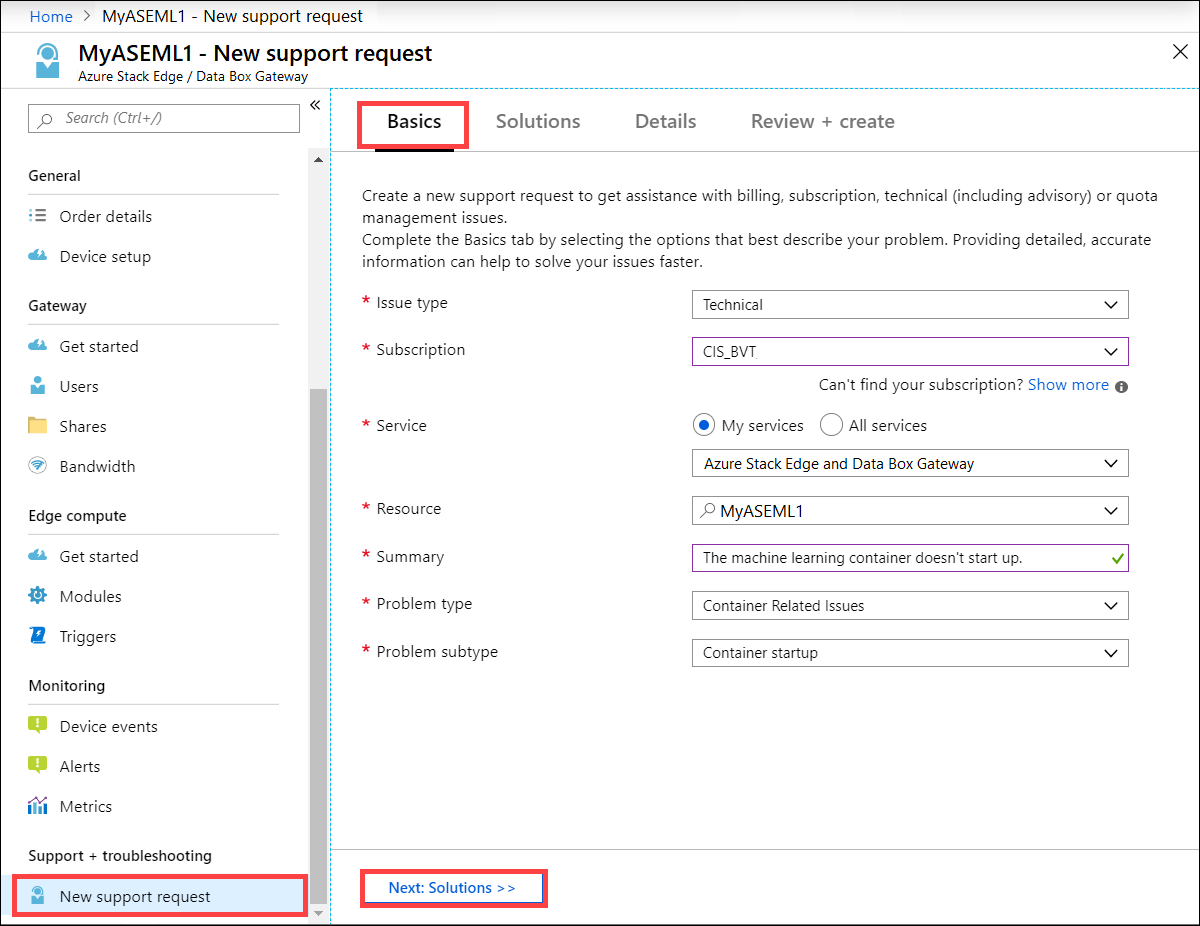
في علامة التبويب تفاصيل ، اتبع الخطوات التالية:
أدخل تاريخ البدء ووقت المشكلة.
قم بتوفير وصف لمشكلتك.
في تحميل الملف، حدد أيقونة المجلد لاستعراض أي ملفات أخرى تريد تحميلها.
حدد Share diagnostic information.
استنادا إلى اشتراكك، يتم ملء خطة الدعم تلقائيا.
من القائمة المنسدلة، حدد الخطورة.
حدد أسلوب جهة اتصال مفضلة.
يتم تحديد ساعات الاستجابة تلقائيا استنادا إلى خطة اشتراكك.
قم بتوفير اللغة التي تفضلها للحصول على الدعم.
في معلومات جهة الاتصال، قم بتوفير اسمك والبريد الإلكتروني والهاتف وجهات الاتصال الاختيارية والبلد/المنطقة. يستخدم دعم Microsoft هذه المعلومات للتواصل معك للحصول على مزيد من المعلومات والتشخيص والحل.
حدد التالي: مراجعة وإنشاء>>.

في علامة التبويب مراجعة + إنشاء ، راجع المعلومات المتعلقة بتذكرة الدعم. حدد إنشاء.

بعد إنشاء تذكرة الدعم، سيتصل بك مهندس دعم في أقرب وقت ممكن لمتابعة طلبك.
الحصول على دعم الأجهزة
تنطبق هذه المعلومات فقط على جهاز Azure Stack. عملية الإبلاغ عن مشكلات الأجهزة هي كما يلي:
افتح تذكرة دعم من مدخل Microsoft Azure لقضية الأجهزة. ضمن نوع المشكلة، حدد Azure Stack Hardware. اختر النوع الفرعي المشكلة كفشل في الأجهزة.
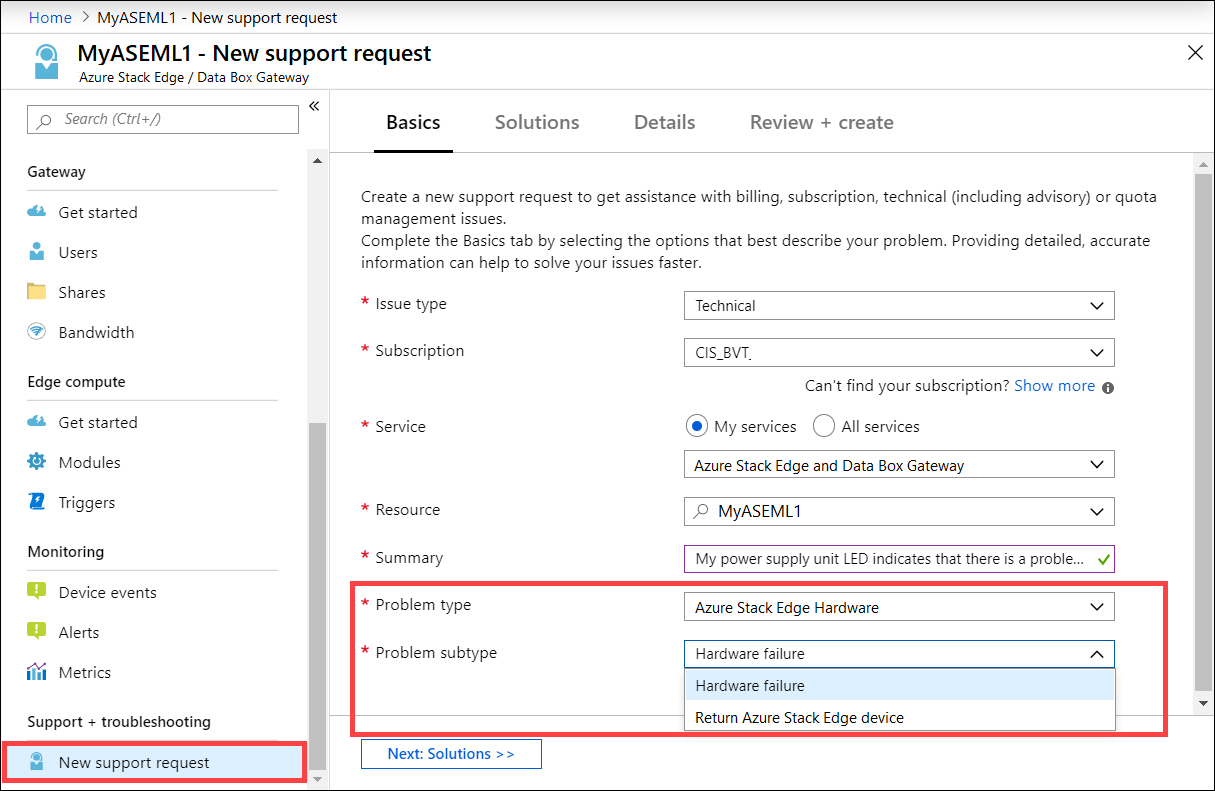
بعد إنشاء تذكرة الدعم، سيتصل بك مهندس دعم في أقرب وقت ممكن لمتابعة طلبك.
إذا حدد دعم Microsoft أن هذه مشكلة في الأجهزة، فسيحدث أحد الإجراءات التالية:
- يتم إرسال وحدة استبدال الحقل (FRU) لجزء الأجهزة الفاشل. حاليا، وحدات تزويد الطاقة ومحركات الأقراص ذات الحالة الصلبة هي وحدات FRUs المدعومة الوحيدة.
- يتم استبدال وحدات FRUs فقط خلال يوم العمل التالي، كل شيء آخر يتطلب استبدال نظام كامل (FSR) ليتم شحنه.
إذا تم تحديد أن استبدال FRU مطلوب بحلول الساعة 1 مساء بالتوقيت المحلي (من الاثنين إلى الجمعة)، يتم إرسال فني في الموقع في يوم العمل التالي إلى موقعك لإجراء استبدال FRU. عادة ما يستغرق استبدال النظام الكامل وقتا أطول بكثير لأن الأجزاء يتم شحنها من المصنع ويمكن أن تخضع للتأخير في النقل والجمارك.
إدارة طلب الدعم
بعد إنشاء بطاقة دعم، يمكنك إدارة دورة حياة التذكرة من داخل البوابة.
لإدارة طلبات الدعم الخاصة بك
للوصول إلى صفحة التعليمات والدعم، انتقل إلى استعراض > التعليمات + الدعم.

يتم عرض قائمة مجدولة لـ طلبات الدعم الأخيرة في Help + support .
حدد وانقر فوق طلب دعم. يمكنك عرض حالة وتفاصيل هذا الطلب. انقر فوق + رسالة جديدة إذا كنت تريد متابعة هذا الطلب.